O genuíno arquivo ColorUService.exe é um componente de software do ASUS Splendid Video da ASUS .
O ASUS Splendid Video é uma ferramenta de otimização de cores. O ColorUService.exe executa o mecanismo de cores, um processo principal associado ao Splendid Video. Este não é um componente necessário do Windows e pode ser removido se souber criar problemas.ASUS Splendid Video é um programa freeware desenvolvido para a plataforma Windows que permite aos usuários escolher entre oito diferentes modos de cor predefinidos que afetam o brilho, o contraste e a temperatura de cor da tela. nitidez, etc. Os modos podem ser melhorados manualmente. O programa também suporta atalhos de teclas de atalho e oferece um menu OSD (exibição na tela).A Asus é uma fornecedora de computadores pessoais de Taiwan e fabricante de produtos eletrônicos de consumo, como desktops, laptops, displays, telefones inteligentes, soluções de armazenamento e placas gráficas. Atualmente é uma das maiores empresas do mundo. A Asus foi fundada em Taipei em 1989 por TH Tung, Ted Hsu, Wayne Hsieh e MT Liao, todos anteriormente empregados pela Acer. A empresa está atualmente sediada em Taipei, Taiwan.
ColorUService significa Color U ser-Mode Service
A extensão .exe em um nome de arquivo indica um arquivo executável exe. Arquivos executáveis podem, em alguns casos, danificar seu computador. Portanto, leia abaixo para decidir por si mesmo se o ColorUService.exe no seu computador é um Trojan que você deve remover ou se é um arquivo pertencente ao sistema operacional Windows ou a um aplicativo confiável.
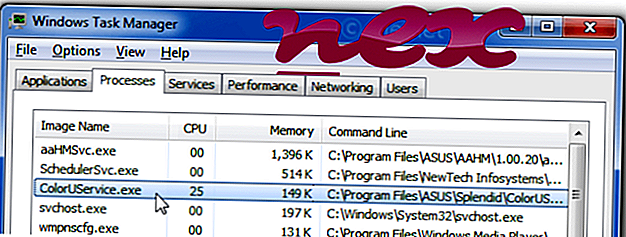
O processo conhecido como ASUS Color Engine ou ASUS Splendid Video Enhancement Technology pertence ao software ASUS Splendid Video Enhancement da ASUSTeK Computer (www.asus.com).
Descrição: ColorUService.exe não é essencial para o sistema operacional Windows e causa relativamente poucos problemas. ColorUService.exe está localizado em uma subpasta de "C: \ Arquivos de Programas (x86)" (principalmente C: \ Arquivos de Programas (x86) \ ASUS \ Splendid \ ). Os tamanhos de arquivo conhecidos no Windows 10/8/7 / XP são 181, 360 bytes (33% de todas as ocorrências), 171, 224 bytes, 176, 240 bytes, 179, 312 bytes ou 183, 408 bytes.
O aplicativo pode ser removido usando o miniaplicativo Adicionar / remover programas do Painel de controle. O programa não tem janela visível. O arquivo ColorUService.exe é um arquivo assinado pela Verisign. O arquivo tem uma assinatura digital. Não é um arquivo principal do Windows. Portanto, a classificação técnica de segurança é 14% perigosa .
Desinstalando esta variante: Se ocorrerem problemas com o Aprimoramento de Vídeo ASUS Splendid, você também pode fazer o seguinte:1) remova o programa inteiro usando o Painel de controle do Windows
2) peça ajuda ao Suporte.
Importante: Alguns malwares se disfarçam como ColorUService.exe, principalmente se estiverem em uma destas pastas: c: \ windows ou c: \ windows \ system32. Portanto, você deve verificar o processo ColorUService.exe no seu PC para ver se é uma ameaça. Recomendamos o Security Task Manager para verificar a segurança do seu computador. Este foi um dos Top Download Picks do Washington Post e PC World .
Um computador limpo e organizado é o principal requisito para evitar problemas com o ColorUService. Isso significa executar uma verificação de malware, limpar seu disco rígido usando 1 cleanmgr e 2 sfc / scannow, 3 desinstalando programas que não são mais necessários, verificando se há programas de início automático (usando 4 msconfig) e ativando a Atualização Automática do Windows 5. Lembre-se sempre de fazer backups periódicos ou, pelo menos, de definir pontos de restauração.
Se você tiver um problema real, tente lembrar a última coisa que você fez, ou a última coisa que você instalou antes que o problema aparecesse pela primeira vez. Use o comando 6 resmon para identificar os processos que estão causando seu problema. Mesmo para problemas sérios, em vez de reinstalar o Windows, é melhor reparar a instalação ou, no Windows 8 e versões posteriores, executar o comando 7 DISM.exe / Online / Cleanup-image / Restorehealth. Isso permite reparar o sistema operacional sem perder dados.
Para ajudá-lo a analisar o processo ColorUService.exe em seu computador, os seguintes programas provaram ser úteis: Um Security Task Manager exibe todas as tarefas do Windows em execução, incluindo processos ocultos incorporados, como monitoração de teclado e navegador ou entradas de início automático. Uma classificação de risco de segurança exclusiva indica a probabilidade de o processo ser um spyware, um malware ou um cavalo de Troia. B Malwarebytes Anti-Malware detecta e remove spyware adormecido, adware, cavalos de Tróia, keyloggers, malware e rastreadores do seu disco rígido.
Arquivo relacionado:
igpxtskmgn64win7.exe d4.exe kpm.exe coloruservice.exe inactivity.exe mmix_32.exe tvdtray.exe ifunbox_x64.exe hmxutil6x.exe windowsupdater.exe wth.dll












